学习教程:与数据透视表刷新操作有关的设置方法
1、启动Excel并打开数据透视表,选择其中的任意一个单元格。在“数据透视表工具”的“分析”选项卡中,单击“数据透视表”组中的“选项”按钮打开“数据透视表选项”对话框,在对话框的“数据”选项卡的“每个字段保留的项数”下拉列表中选择“无”选项,如图1所示。单击“确定”按钮关闭对话框,则在刷新数据透视表时,数据源删除项将不会残留在数据透视表中。
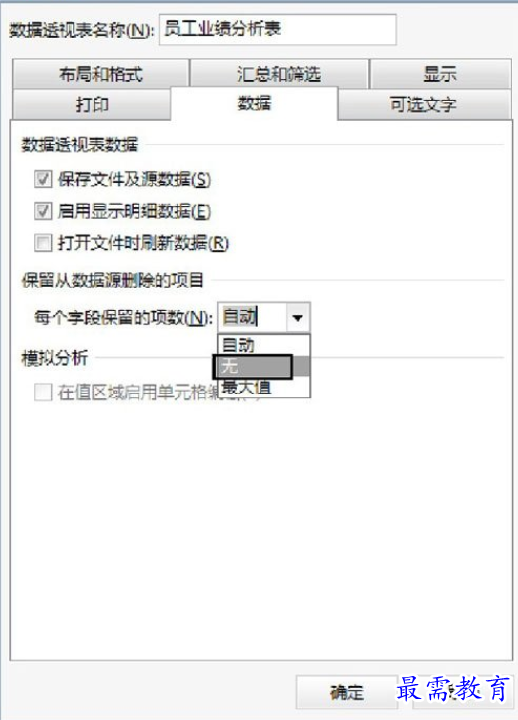
图1 “数据透视表选项”对话框中的设置
2、在“数据透视表字段”窗格中,勾选“推迟布局更新”复选框,如图2所示。这样数据透视表将不会因为字段的添加、移动或删除而快速响应以更新报表,只有当单击“数据透视表字段”窗格中的“更新”按钮后,才会对操作进行更新。
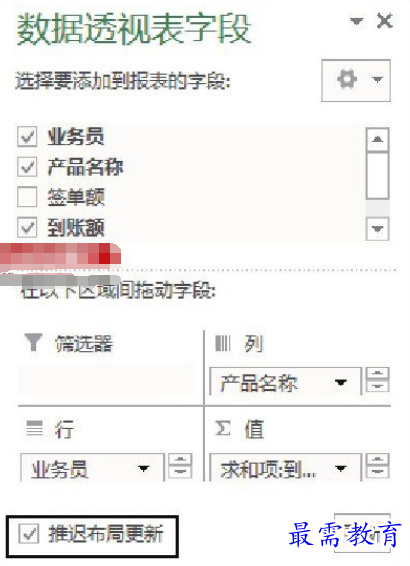
图2 勾选“推迟布局更新”复选框
3、如果使用同一个数据源创建了多个不同布局的数据透视表,在制作前已经对数据源进行了动态名称定义,在对数据源的数据进行修改后,可以在“数据”选项卡的“连接”组中单击“全部刷新”按钮,如图3所示。这样所有以此工作表为数据源的数据透视表都将获得更新。

图3 单击“全部刷新”按钮
继续查找其他问题的答案?
-
Excel 2019如何使用复制、粘贴命令插入Word数据?(视频讲解)
2021-01-257次播放
-
2021-01-2227次播放
-
2021-01-2210次播放
-
2021-01-2212次播放
-
2021-01-226次播放
-
2021-01-223次播放
-
2021-01-222次播放
-
Excel 2019如何利用开始选项卡进入筛选模式?(视频讲解)
2021-01-223次播放
-
2021-01-223次播放
-
2021-01-222次播放
 办公软件操作精英——周黎明
办公软件操作精英——周黎明
 湘公网安备:43011102000856号
湘公网安备:43011102000856号 

点击加载更多评论>>